구글 클래스룸 (Google classroom)이란?
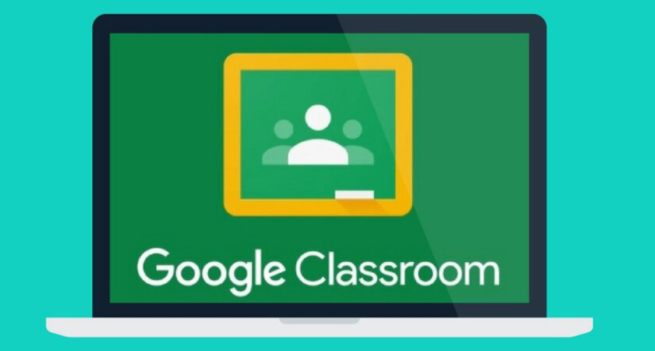
구글 클래스룸(Google Classroom)은 구글이 학교를 위해 개발한 무료 웹 서비스 입니다.
종이없이 과제를 만들고, 배포하고, 점수를 매기는 것을 단순화하는 것을 목표로 합니다.
구글 클래스룸의 주요 목적은 교사와 학생 사이의 파일 공유를 간소화하는 것입니다.
▪️2022년 연봉 실수령액표 (1500 ~ 4000만원)
▪️저신용 소상공인 희망대출 1프로 금리 신청
▪️2022 근로장려금 지급액 조회
▪️경기도청년면접수당 신청
구글 클래스룸은 할당 생성 및 배포를 위해 구글 드라이브, 문서 작성을 위해 구글 독스, 시트, 슬라이드, 통신을 위해 지메일, 일정 관리를 위해 구글 캘린더를 결합 합니다.
학생들은 개인 코드를 통해 수업에 참여하도록 초청되거나, 학교 도메인을 통해 자동으로 참여, 구글 미트로 화상 회의를 진행할 수 있습니다.
구글 클래스룸 로그인 준비
학습 설정에 따라 다음 계정 중 한 가지를 사용하여 클래스룸에 로그인할 수 있습니다.
1. 학교 계정: G Suite for Education 계정이라고도 하며 이 계정은 공인된 학교에서 설정합니다. you@yourschool.edu 형식입니다. G Suite for Education 계정에 대해 잘 알지 못하면 교사나 학교의 IT 관리자에게 문의하세요.
2. 개인 Google 계정: 본인 또는 부모님이나 보호자가 설정한 계정입니다. 개인 Google 계정은 일반적으로 홈스쿨이나 동아리 등 학교가 아닌 환경에서 사용합니다. you@example.com 형식입니다.
3. G Suite 계정: 조직의 관리자가 설정합니다.
<참고: 개인정보 보호법에 따라 부모나 보호자는 클래스룸이나 학생 과제에 액세스할 수 없습니다. 교사가 허용하면 이메일 요약을 받을 수 있습니다. 자세한 내용은 보호자 이메일 요약 정보를 참고하세요.>
구글 클래스룸 로그인 방법 (안드로이드, PC, 아이폰)
<안드로이드 & 아이폰 접속 방법> 동일함.
1. 클래스룸 앱을 먼저 다운 받습니다.
2. 클래스룸 앱을 실행합니다.
3. '시작하기'(Get started)를 누릅니다.
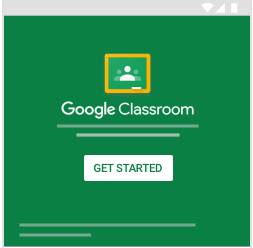
4. '계정추가'를 누르고 '확인'을 누릅니다.
5. 클래스룸 계정의 이메일 주소를 입력하고 '다음'을 클릭합니다.
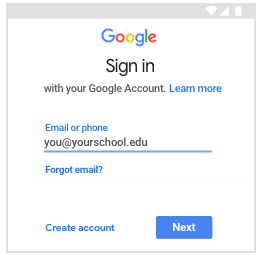
6. 비밀번호를 입력하고 '다음'을 클릭합니다.
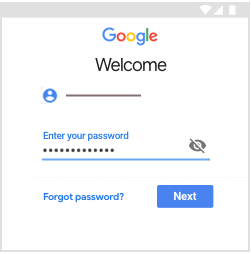
7. 환영 메세지가 있으면 메세지 확인 후 '수락'을 클릭합니다.
8. 서비스 약관 및 개인정보처리방침을 읽고 '동의'를 클릭합니다.
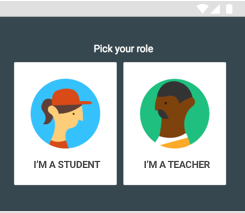
9. G suite for Education 계정을 사용하고 있다면 '학생이입니다' 또는 '교사입니다'를 클릭합니다.
<PC에서 접속 방법>
1. classroom.google.com으로 이동한 다음 '클래스룸으로 이동'을 클릭합니다.
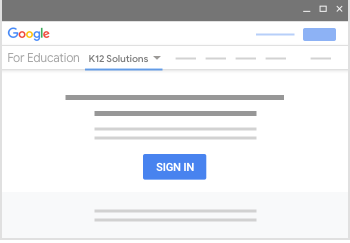
2. 클래스룸 계정의 이메일 주소를 입력하고 '다음'을 클릭합니다.
3. 비밀번호를 입력하고 '다음'을 클릭합니다.
4. 환영 메시지가 있으면 메시지를 읽은 후 '수락'을 클릭합니다.
5. G Suite for Education 계정을 사용하고 있다면 '학생입니다' 또는 '교사입니다'를 클릭합니다.
6. 시작하기를 누릅니다.
구글 클래스룸 로그인 오류 해결 방법
| 오류 메시지 | 의미 | 해결방법 |
| 관리자가 클래스룸을 활성화 하지 않았습니다. | 관리자가 사용자 계정에서 클래스룸을 사용하도록 설정하지 않았습니다. | IT 관리자에게 문의하세요 |
| 관리자가 이 서비스를 사용 중지했습니다 | 클래스룸이 계정에 활성화되지 않았습니다. | IT 관리자에게 문의하세요 |
| 이 계정으로는 클래스룸을 사용할 수 없습니다. | 잘못된 계정으로 클래스룸에 로그인 했습니다. | 1. 로그아웃하고 다시 로그인 하세요 2. 모바일 앱에서는 다른 계정을 추가하라는 메시지가 표시됩니다. 클래스룸을 사용하는 계정으로 로그인 합니다. |
| 관리자가 클래스룸을 활성화 했나요? 클래스룸을 사용하려면 학교의 IT 또는 G Suit 관리자에게 문의하여 학교에 클래스룸을 활성화해야 합니다. | 소속 학교에서 G Suite for Education을 사용하지 않습니다. | 클래스룸을 사용하려면 학교에서 GSuite for Education에 가입해야 합니다. |
구글 클래스룸 문제 별 해결 방법
1. 수업 코드가 작동하지 않음
학교에서 G Suite for Education을 사용—선생님에게 새 수업 코드를 보내 달라고 요청하세요. 새로운 수업 코드가 작동하지 않으면 학교 관리자에게 문의해 달라고 선생님에게 요청하세요.
학교 외부에서 개인 Google 계정을 사용하는 학생의 경우: 교사에게 새 수업 코드를 보내 달라고 요청하세요.
수업 코드는 6~7자리 영숫자 문자로 구성됩니다(예: hjhmgrk 또는 g5gdp1).
<참고: 수업 코드는 등록할 때만 사용합니다. 수업 코드를 다시 사용할 필요는 없습니다.>
2. 수업 코드를 삭제했거나 잊음
수업에 본인을 추가하기 전에 코드를 삭제했거나 잊어버렸으면 선생님에게 수업 코드 재전송 또는 새 코드 설정을 요청하세요.
<참고: 수업 코드는 수업에 참여할 때 한 번만 필요합니다. 수업에 등록되고 난 후에는 코드를 다시 사용할 필요가 없습니다.>
3. 내 수업 초대를 삭제했습니다.
수업에 본인을 추가하기 전에 수업 초대를 분실했으면 선생님에게 수업 초대를 다시 보내 달라고 요청하세요.
<참고: 수업 초대는 등록할 때만 사용합니다. 수업 초대를 다시 사용할 필요는 없습니다.>
4. 수업 등록을 취소했는데 다시 등록하고 싶습니다.
실수로 수업 등록을 취소했으면 선생님에게 수업 코드 또는 초대를 다시 보내 달라고 요청하세요.
5. 수업을 만들려면 어떻게 해야 하나요?
학교에서 G Suite for Education을 사용할 경우—학생은 수업을 만들 수 없습니다.
학교 외부에서 개인 Google 계정을 사용하는 학생인 경우 수업 개설하기를 참조하세요.
6. 댓글을 게시하는 중 문제 발생 댓글을 달 수가 없음
선생님이 해당 수업 게시를 사용 중지했습니다. 자세한 정보는 선생님에게 문의하세요.
7. 게시물 삭제를 취소하려면 어떻게 해야 하나요?
게시물 삭제를 취소할 수 없습니다. 하지만 선생님은 삭제된 게시물을 모두 볼 수 있습니다.
8. 이메일 및 메시지 관련 문제 이메일을 보내거나 받을 수 없음
학교에서 G Suite for Education을 사용—학교 관리자가 학생의 Gmail 사용을 중지했을 수 있습니다. 관리자에게 문의해 달라고 교사에게 요청하세요.
학교 외부에서 개인 Google 계정을 사용하는 학생인 경우: Gmail 도움말을 참고하세요.
9. 과제 제출 관련 문제 : 제출 버튼이 작동하지 않음
'제출'을 클릭할 때 오류 메시지가 표시되면 교사에게 알려 주세요.
나에게 할당된 첨부파일을 제출할 수 없다면 다음 단계를 시도해 보세요.
1) 첨부파일에서 작업한 내용을 모두 저장하려면 내용을 복사한 후 빈 문서에 붙여넣습니다.
2) 클래스룸 과제의 첨부파일에서 '삭제' "" 그런 다음 '사본 만들기'를 클릭합니다.
3) 새로운 첨부파일을 클릭합니다.
4) 저장된 작업을 모두 새 파일에 붙여넣습니다.
5) 제출을 클릭합니다.
6) 교사로부터 첨부파일을 받지 못함
7) 교사가 할당한 첨부파일을 받지 못했다면 교사에게 알립니다.
나에게 할당된 첨부파일에 관한 자세한 내용은 과제 제출하기를 참고하세요.
10. 잘못된 언어로 된 클래스룸 : 클래스룸에서 언어를 변경하려면 어떻게 해야 하나요?
Google 계정의 기본 언어를 변경하세요. 언어 변경에서 컴퓨터와 휴대기기의 언어를 변경하는 방법을 자세히 알아보세요.
<자료 출처 Support.google.com>
'각종정보저장소' 카테고리의 다른 글
| 2021년 종합소득세, 조정지역 다주택자, 양도세 세율 변경 (5) | 2020.10.25 |
|---|---|
| 바람의 나라 연 십억경표 한눈 정리! 신수업 할때 필수 (3) | 2020.10.10 |
| 롤 와일드 리프트 CBT > 최소사양, 챔피언, 신청, 당첨메일, 랭크 정보 (3) | 2020.10.10 |
| 아이패드 에어(Ipad air 4) 공개!! A14칩, 디자인, 터치ID, 페이스ID 없음! (6) | 2020.09.23 |
| PS5 출시일, 가격, 하위호환 (PS4), 게임, 사전예약 정보 (17) | 2020.09.19 |
| 지포스 GTX 10606 G 리뷰 (디자인, 내부 모습, 성능 가격) (3) | 2020.09.19 |



